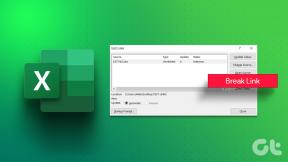Windows 10'da Kullanıcının Masaüstü Simgelerini Değiştirmesini Engelleyin
Çeşitli / / November 28, 2021
Windows 10'da Kullanıcının Masaüstü Simgelerini Değiştirmesini Engelleyin: Varsayılan olarak Windows 10 kullanıcıları masaüstü simge ayarlarını kullanarak masaüstü simgelerini değiştirebilir, ancak kullanıcıların masaüstü simge ayarlarını kullanmasını engellemek isterseniz ne olur? O zaman şanslısınız, bugün bir kullanıcının Windows 10'da masaüstü simgelerini değiştirmesini tam olarak nasıl engelleyeceğinizi tartışacağız. Bu ayar, dizüstü bilgisayarınızı iş arkadaşlarınızın masaüstü ayarlarınızı bozabileceği ve böylece önemli verilerinizi bozabileceği iş yerinde kullanıyorsanız çok faydalıdır. Masaüstünüzü her zaman kilitleyebilirsiniz, ancak bazen hatalar olur ve bu nedenle PC'niz savunmasız hale gelir.
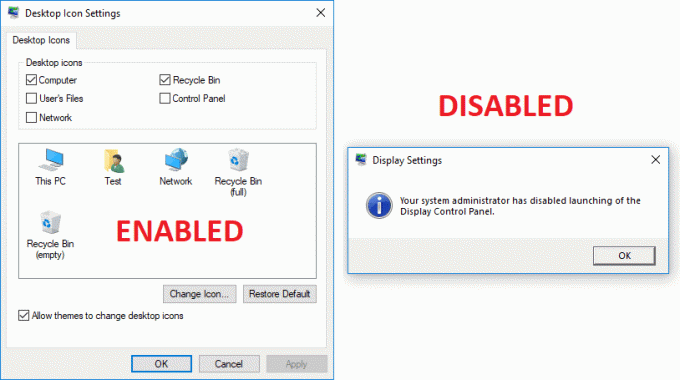
Ancak devam etmeden önce, masaüstünüze gerekli simgeleri eklediğinizden emin olun çünkü ayar etkinleştirildiğinde, ne yönetici ne de başka bir kullanıcı masaüstü simgeleri ayarlarını değiştiremez. Her neyse, hiç vakit kaybetmeden, aşağıda listelenen öğretici yardımıyla Windows 10'da Kullanıcının Masaüstü Simgelerini Değiştirmesini Nasıl Önleyeceğinizi görelim.
İçindekiler
- Windows 10'da Kullanıcının Masaüstü Simgelerini Değiştirmesini Engelleyin
- Yöntem 1: Kullanıcının Kayıt Defteri Düzenleyicisi'nde Masaüstü Simgelerini Değiştirmesini Önleyin
- Yöntem 2: Kullanıcının Grup İlkesi Düzenleyicisi'nde Masaüstü Simgelerini Değiştirmesini Engelle
Windows 10'da Kullanıcının Masaüstü Simgelerini Değiştirmesini Engelleyin
Emin ol bir geri yükleme noktası oluştur sadece bir şeyler ters giderse diye.
Yöntem 1: Kullanıcının Kayıt Defteri Düzenleyicisi'nde Masaüstü Simgelerini Değiştirmesini Önleyin
1.Windows Tuşu + R'ye basın ve ardından yazın regedit ve Kayıt Defteri Düzenleyicisi'ni açmak için Enter'a basın.

2. Aşağıdaki kayıt defteri anahtarına gidin:
HKEY_CURRENT_USER\Yazılım\Microsoft\Windows\CurrentVersion\İlkeler\Sistem
3. Sistem'e sağ tıklayın ve ardından Yeni > DWORD (32-bit) Değeri.
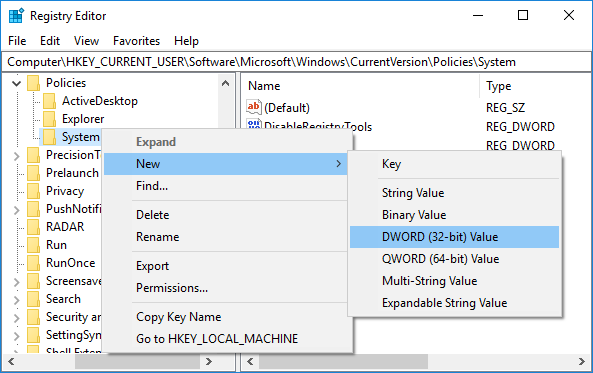
4. Bu yeni oluşturulan DWORD'u şu şekilde adlandırın: NoDispArkaplanSayfası ve ardından Enter'a basın.

5. NoDispBackgroundPage DWORD'a çift tıklayın ve değerini şu şekilde değiştirin:
Masaüstü Simgelerini Değiştirmeyi Etkinleştirmek için: 0
Masaüstü Simgelerini Değiştirmeyi Devre Dışı Bırakmak için: 1
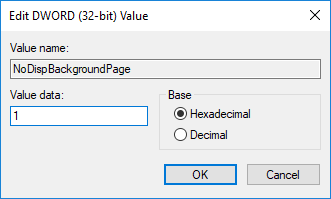
6. Bitirdikten sonra Tamam'a tıklayın ve her şeyi kapatın.
7. Değişiklikleri kaydetmek için bilgisayarınızı yeniden başlatın ve yapıp yapamayacağınızı görün. Windows 10'da Kullanıcının Masaüstü Simgelerini Değiştirmesini Önleyin.
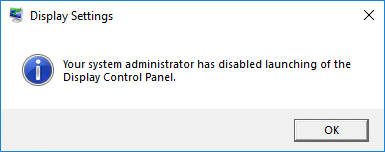
Yöntem 2: Kullanıcının Grup İlkesi Düzenleyicisi'nde Masaüstü Simgelerini Değiştirmesini Engelle
Not: Bu yöntem yalnızca Windows 10 Pro, Education ve Enterprise Edition için çalışır.
1.Windows Tuşu + R'ye basın ve ardından yazın gpedit.msc ve Enter'a basın.

2. Aşağıdaki yola gidin:
Kullanıcı Yapılandırması > Yönetimsel Araçlar > Denetim Masası > Kişiselleştirme
3. Kişiselleştirme'yi seçin ve ardından sağ pencere bölmesinde “ üzerine çift tıklayın.Masaüstü simgelerini değiştirmeyi engelle" politika.
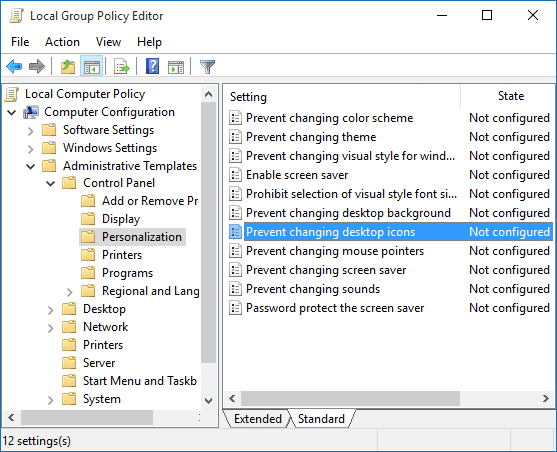
4. Şimdi yukarıdaki politikanın ayarlarını aşağıdakilere göre değiştirin:
Masaüstü Simgelerini Değiştirmeyi Etkinleştirmek İçin: Yapılandırılmadı veya Devre Dışı Bırakıldı
Masaüstü Simgelerini Değiştirmeyi Devre Dışı Bırakmak İçin: Etkin
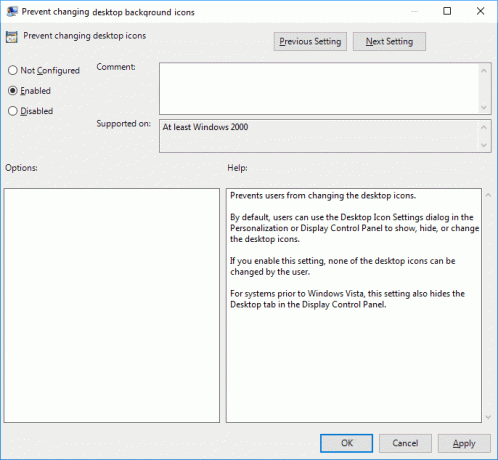
5. Uygula'yı ve ardından Tamam'ı tıklayın.
6. Bitirdikten sonra, değişiklikleri kaydetmek için bilgisayarınızı yeniden başlatın.
Artık masaüstü simgelerini değiştirmeyi devre dışı bıraktıktan sonra, kullanıcıların masaüstü simgelerini değiştirip değiştiremeyeceğini onaylamanız gerekir. Açmak için Windows Tuşu + I tuşlarına basın Ayarlar sonra tıklayın Kişiselleştirme ve soldaki menüden seçin Temalar. Şimdi aşırı sağ tıklayın Masaüstü simgesi ayarları ve " yazan bir mesaj göreceksiniz.Sistem yöneticiniz, Ekran Kontrol Panelinin başlatılmasını devre dışı bıraktı“. Bu mesajı görürseniz değişiklikleri başarıyla uygulamışsınızdır ve bilgisayarınızı normal şekilde kullanmaya devam edebilirsiniz.
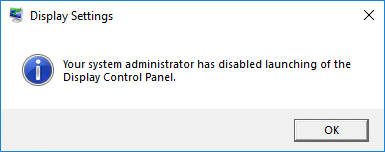
Tavsiye edilen:
- Windows 10'da Masaüstü Arka Plan Görüntüsünü Devre Dışı Bırakın
- Windows 10'da Internet Explorer simgesini Masaüstünden kaldırın
- Windows 10'da Kullanıcıların Masaüstü Duvar Kağıdını Değiştirmesini Önleyin
- Windows 10'da Masaüstü Duvar Kağıdı Nasıl Değiştirilir
Başarıyla öğrendiğin bu Windows 10'da Kullanıcının Masaüstü Simgelerini Değiştirmesini Önleme ancak bu eğitimle ilgili hala herhangi bir sorunuz varsa, bunları yorum bölümünde sormaktan çekinmeyin.